Werbung
 Das letzte Mal habe ich dich verlassen eingerichtet haben Erste Schritte mit Ihrem Arduino Starter Kit - Installieren von Treibern und Einrichten von Board und PortSie haben sich also ein Arduino-Starter-Kit und möglicherweise einige andere zufällige coole Komponenten gekauft - was nun? Wie fangen Sie eigentlich mit der Programmierung dieser Arduino-Sache an? Wie stellst du es ein ... Weiterlesen Ihr Arduino funktioniert mit Mac oder Windows und hat eine einfache Test-App hochgeladen, die die integrierte LED blinkt. Heute werde ich den von Ihnen hochgeladenen Code, die Struktur der Arduino-Software und ein wenig mehr über die elektronischen Bits auf der Platine selbst erklären.
Das letzte Mal habe ich dich verlassen eingerichtet haben Erste Schritte mit Ihrem Arduino Starter Kit - Installieren von Treibern und Einrichten von Board und PortSie haben sich also ein Arduino-Starter-Kit und möglicherweise einige andere zufällige coole Komponenten gekauft - was nun? Wie fangen Sie eigentlich mit der Programmierung dieser Arduino-Sache an? Wie stellst du es ein ... Weiterlesen Ihr Arduino funktioniert mit Mac oder Windows und hat eine einfache Test-App hochgeladen, die die integrierte LED blinkt. Heute werde ich den von Ihnen hochgeladenen Code, die Struktur der Arduino-Software und ein wenig mehr über die elektronischen Bits auf der Platine selbst erklären.
Dieser Artikel ist Teil einer Einführung in die Arduino-Reihe. Die anderen Artikel in der Serie sind bisher:
- Was ist Arduino und was kann man damit machen? Was ist Arduino und was können Sie damit machen?Das Arduino ist ein bemerkenswertes kleines elektronisches Gerät, aber wenn Sie noch nie eines verwendet haben, was genau sind sie und was können Sie mit einem tun? Weiterlesen ?
- Was ist ein Arduino Starter Kit und was enthält es? Was ist in einem Arduino Starter Kit enthalten? [MakeUseOf erklärt]Ich habe die Open-Source-Hardware von Arduino bereits hier auf MakeUseOf vorgestellt, aber Sie benötigen mehr als nur das eigentliche Arduino, um daraus etwas aufzubauen und loszulegen. Arduino "Starter Kits" sind ... Weiterlesen
- Weitere coole Komponenten, die Sie mit Ihrem Starter-Kit kaufen können 8 weitere coole Komponenten für Ihre Arduino-ProjekteSie denken über ein Arduino-Starter-Kit nach, fragen sich aber, ob einige grundlegende LEDs und Widerstände ausreichen, um Sie für das Wochenende zu beschäftigen? Wahrscheinlich nicht. Hier sind noch 8 ... Weiterlesen
- Erste Schritte mit Ihrem Arduino Starter Kit - Installieren von Treibern und Einrichten von Board und Port Erste Schritte mit Ihrem Arduino Starter Kit - Installieren von Treibern und Einrichten von Board und PortSie haben sich also ein Arduino-Starter-Kit und möglicherweise einige andere zufällige coole Komponenten gekauft - was nun? Wie fangen Sie eigentlich mit der Programmierung dieser Arduino-Sache an? Wie stellst du es ein ... Weiterlesen
Die Hardware
Schauen wir uns genauer an, was der Arduino Uno in Bezug auf die Bits auf der Leiterplatte hat.
Hier ist ein vergrößertes Diagramm, auf das Bezug genommen wird:

- Oben befinden sich 14 digitale Eingangs- / Ausgangspins (nummeriert 0-13). Dies sind die vielseitigsten Pins auf Ihrem Arduino und können entweder als Eingabe oder Ausgabe fungieren und bilden den Kern Ihrer Projekte. Digital bedeutet, dass das Signal, das diese Pins schreiben oder lesen können, ein- oder ausgeschaltet wird.
- 6 dieser digitalen Pins, die durch das Tilde-Zeichen gekennzeichnet sind ~ sind in der Lage, das zu tun, was es heißt Pulsweitenmodulation. Ich bin kein Elektrotechniker, daher werde ich mich nicht schämen, wenn ich die Wissenschaft dahinter erkläre, sondern Ihnen und mir Dies bedeutet, dass wir eine Reihe von Ausgangspegeln bereitstellen können - zum Beispiel das Dimmen einer LED oder das Antreiben eines Motors mit unterschiedlichen Werten Geschwindigkeiten.
- Pin 13 ist insofern besonders, als er über eine eingebaute LED verfügt. Dies dient nur zu Bequemlichkeits- und Testzwecken. Sie können diese integrierte LED wie in der Blink-Beispiel-App verwenden, indem Sie sie einfach an Pin 13 ausgeben - oder sie kann als Standard-E / A-Pin verwendet werden.
- Unten rechts befinden sich 6 analoge Eingangspins. Diese lesen den Wert von analogen Sensoren wie Belichtungsmessern oder variablen Widerständen.
- Unten links neben den analogen Eingangsstiften befinden sich Leistungsstifte. Die einzigen, über die Sie sich wirklich Sorgen machen müssen, sind die Erdungsstifte (GND), 3,3-V- und 5-V-Stromleitungen.
- Schließlich ist der einzige Schalter auf dem Arduino ein Rücksetzschalter. Dadurch wird jedes Programm neu gestartet, das sich in seinem Speicher befindet.
- Das Arduino hat eine festgelegte Speichermenge, und wenn Ihr Programm zu groß wird, gibt Ihnen der Compiler einen Fehler.
Die Struktur eines Arduino-Programms
Jedes Arduino-Programm besteht aus mindestens zwei Funktionen (wenn Sie nicht wissen, was eine Funktion ist, lesen Sie unbedingt meine grundlegendes Programmier-Tutorial, Teil 2 - Funktions- und Steueranweisungen Die absoluten Grundlagen der Programmierung für Anfänger (Teil 2)In Teil 2 unseres absoluten Anfängerleitfadens zur Programmierung werde ich die Grundlagen von Funktionen, Rückgabewerten, Schleifen und Bedingungen behandeln. Stellen Sie sicher, dass Sie Teil 1 gelesen haben, bevor Sie sich mit diesem Thema befassen. Weiterlesen , und Teil 1, in dem wir Variablen besprochen haben Die Grundlagen der Computerprogrammierung 101 - Variablen und DatentypenNachdem ich vor und wo sein Namensvetter ein wenig über objektorientierte Programmierung eingeführt und gesprochen hatte Ich dachte, es ist Zeit, die absoluten Grundlagen des Programmierens in einer nicht sprachspezifischen Sprache durchzugehen Weg. Diese... Weiterlesen vor dem Fortfahren).
Das erste ist die Setup-Funktion. Dies wird anfänglich - nur einmal - ausgeführt und wird verwendet, um dem Arduino mitzuteilen, was und wo verbunden ist, und um alle Variablen zu initialisieren, die Sie möglicherweise in Ihrem Programm benötigen.
Zweitens ist die Schleife. Dies ist der Kern jedes Arduino-Programms. Wenn das Arduino ausgeführt wird, durchläuft die Schleife nach Abschluss der Setup-Funktion alle Code, dann machen Sie das Ganze noch einmal - bis entweder die Stromversorgung unterbrochen wird oder der Reset-Schalter betätigt wird gedrückt. Wie lange es dauert, bis eine vollständige Schleife abgeschlossen ist, hängt vom enthaltenen Code ab. Möglicherweise schreiben Sie einen Code mit der Aufschrift "Warte 6 Stunden". In diesem Fall wird die Schleife nicht sehr oft wiederholt.
Hier ist ein kurzes Zustandsdiagramm zur Veranschaulichung:
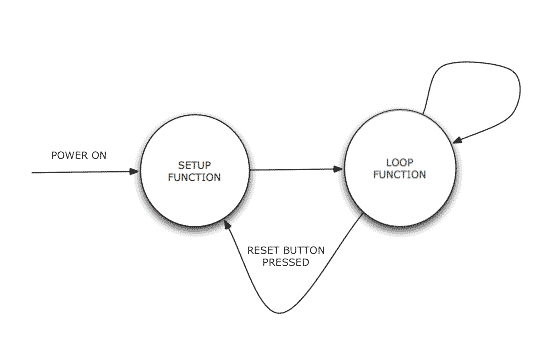
Untersuchen des Blinkprogramms
Werfen Sie einen Blick zurück auf den Blink-Programmcode und identifizieren Sie die Setup- und Loop-Funktionen.
Hier ist das Setup:
void setup () { // Initialisiere den digitalen Pin als Ausgang. // An Pin 13 ist auf den meisten Arduino-Karten eine LED angeschlossen: pinMode (13, OUTPUT); }
Die Zeilen, die mit beginnen // sind lediglich Kommentare, um einem menschlichen Leser den Code zu erklären, und sie werden nicht auf das Arduino hochgeladen. Tatsächlich gibt es in dieser speziellen Arduino-App nur eine Zeile Setup-Code. Diese Zeile sagt "Setzen Sie Pin 13 in den Ausgangsmodus". 13, denken Sie daran, ist die eingebaute LED.
Dann ist da noch die Schleife:
void loop () { digitalWrite (13, HIGH); // LED einschalten. Verzögerung (1000); // warte mal eine Sekunde. digitalWrite (13, LOW); // LED ausschalten. Verzögerung (1000); // warte mal eine Sekunde. }
Die Kommentare am Ende jeder Codezeile erklären ihre Funktion recht gut. HIGH und LOW beziehen sich auf den EIN- und AUS-Zustand eines digitalen Ausgangs - in unserem Fall die LED. Sie können tatsächlich auch EIN oder AUS in den Code schreiben, beide sind synonym (wie auch 0 und 1). Verzögern fordert den Arduino in diesem Fall auf, etwas zu warten 1000 Millisekunden (oder 1 Sekunde).
Zum Schluss noch ein Hinweis zur hier verwendeten Programmiersprache. Beachten Sie, dass sowohl Setup- als auch Loop-Funktionen das Wort haben Leere vor ihnen. Dies ist ein besonderes Wort für nichts, weil die Funktion gibt nichts zurück Wenn es aufgerufen wird, wird einfach der darin enthaltene Code ausgeführt. Lassen wir es zunächst so, indem wir sagen, dass der Codeblock der Funktion in geschweifte Klammern {} eingeschlossen ist und dass jede Codezeile mit einem; Semikolon.
Versuchen Sie, das Basisprogramm irgendwie zu ändern, indem Sie die genauen Verzögerungswerte auf etwas Größeres oder Kleineres ändern. Sehen Sie, wie klein Sie es erreichen können, bevor das Blinken nicht mehr wahrnehmbar ist. Überlegen Sie, welchen Wert Sie ändern müssen, damit er länger eingeschaltet bleibt oder länger ausgeschaltet bleibt. Versuchen Sie, der Schleifenfunktion weitere digitalWrite- und delay-Anweisungen hinzuzufügen, um ein komplexeres Blinkmuster wie das zu erstellen Morsecode für SOS. Wenn Sie einen Summer haben, versuchen Sie, ihn auch an die Pins 13 und GND anzuschließen (Hinweis: Das rote Kabel geht an 13, schwarz an Masse).
Das ist alles für heute. Nächstes Mal werden wir weitere LEDs hinzufügen und unsere eigene Anwendung von Grund auf neu schreiben. Kommentare und Aktien werden nach wie vor sehr geschätzt. Ich kann mir nicht vorstellen, dass Sie Probleme mit dem heute genannten Code haben würden, aber wenn Sie versucht haben, den Code geringfügig anzupassen, sind dies der Fall Wenn Sie auf Fehler oder unerwartetes Verhalten stoßen, können Sie diese gerne in den Kommentaren veröffentlichen. Wir werden sehen, ob wir sie durcharbeiten können zusammen.
James hat einen BSc in künstlicher Intelligenz und ist CompTIA A + und Network + zertifiziert. Er ist der Hauptentwickler von MakeUseOf und verbringt seine Freizeit mit VR-Paintball und Brettspielen. Er baut seit seiner Kindheit PCs.